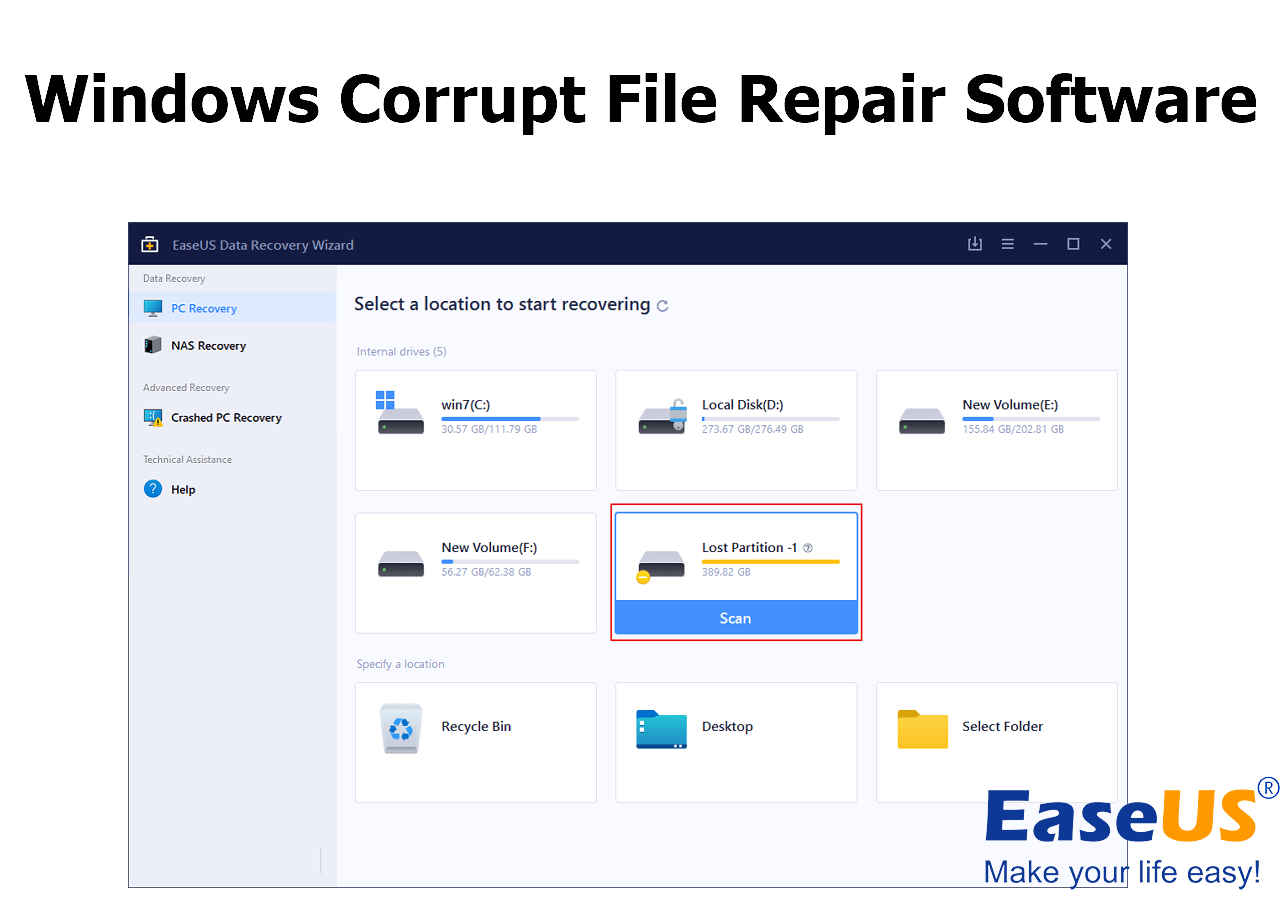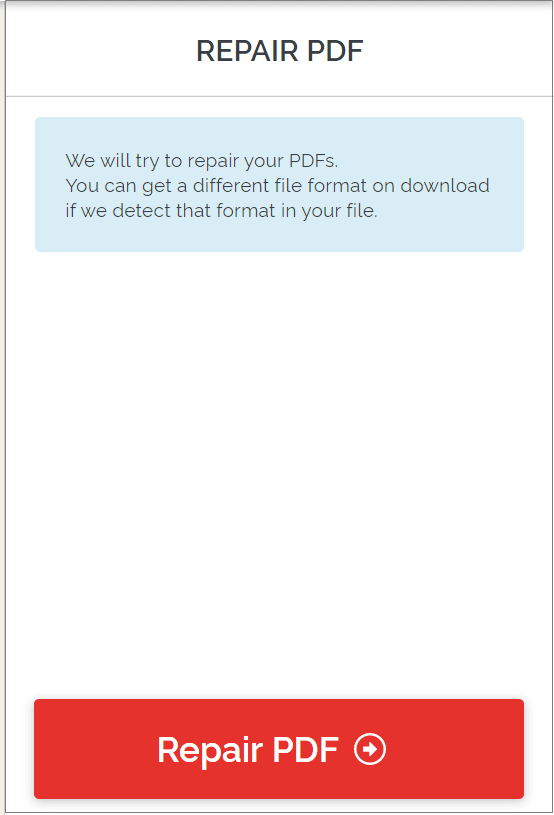نظرة عامة: ما الذي يسبب تلف الملف؟
كما لاحظنا، يحدث خطأ الفساد في أغلب الأحيان لأنواع معينة من الملفات، بما في ذلك صور jpeg/jpg، وصور gif، ومستندات Excel وWord، وملفات مضغوطة بصيغة zip، وملفات تم تنزيلها من المتصفح. هل سنحت لك الفرصة لفتح ملف على جهاز الكمبيوتر الخاص بك، أو محرك أقراص USB، أو بطاقة ذاكرة الكاميرا، ولكن الملفات لم تكن مفتوحة؟ هذه علامة شائعة على تلف الملف. وبالتالي، فإن معرفة الأسباب قد تساعدك على فهم كيفية إنتاج ملف تالف ومنع كوابيس تلف الملفات في المستقبل.
- 📃تطبيق Office يعاني من خطأ عند حفظ أو إنشاء ملف
- 📚يواجه تطبيق الضغط مشكلات أثناء إنشاء الأرشيف
- 💽يواجه المتصفح مشكلة في كتابة الملف الذي تم تنزيله على القرص
- 💻إيقاف تشغيل الكمبيوتر/تعطله/انقطاع التيار الكهربائي قبل إغلاق الملفات
- ❌مشاكل في القرص الصلب، مثل القطاعات التالفة
- 😈أضرار البرامج الضارة والفيروسات
لإصلاح العديد من الملفات الفاسدة أو المكسورة أو المتضررة، وبعض الملفات لن تفتح بعد الاسترداد ، يمكنك استخدام أداة مجانية عبر الإنترنت لمزامنة بياناتك في ثانية واحدة. ومع ذلك، نوصي بشدة ببرنامج EaseUS Fixo - برنامج إصلاح الملفات الفاسدة الشامل المجاني للتنزيل لأجهزة الكمبيوتر الشخصية من أجل أمان بياناتك وخصوصيتها.
برنامج إصلاح الملفات الفاسدة EaseUS هو إصدار قابل للتنزيل. يمكنك تنزيله مجانًا على سطح المكتب والكمبيوتر المحمول بنظام Windows 11/10/8/7 وتثبيته لإجراء استرداد كامل للملفات الفاسدة. إذا كنت تفضل إصدارًا غير قابل للتنزيل، فلا تنس التحقق من أفضل برامج إصلاح الملفات الفاسدة عبر الإنترنت التي اخترناها لك بعناية.
برنامج إصلاح الملفات التالفة في نظام Windows | 10 أدوات إصلاح
استخدم برنامج إصلاح الملفات التالفة لنظام Windows لإصلاح مقاطع الفيديو والصور وملفات Word وExcel والملفات الأخرى التالفة. اقرأ المزيد >>
يُعرف في الأصل بأنه أداة إصلاح EaseUS Fixo ذات السمعة الطيبة والمتخصصة والفعالة للغاية، ويمكنه العثور على جميع الملفات التي تم حذفها أو تنسيقها أو إخفاؤها أو تعذر الوصول إليها أو غير المكتملة! تم تطويره باستخدام خوارزميات متقدمة لتحليل القرص الصلب ومسح البيانات مما يجعل من الممكن مسح موقع القرص وعرض جميع ملفات البيانات المفقودة والموجودة وإصلاح الملفات التالفة التي وجدها تلقائيًا.
الآن جاء دورك لإصلاح الملفات التي لا يمكن عرضها أو فتحها بسبب مشكلة الفساد.
الخطوة 1. قم بتنزيل Fixo وتشغيله على جهاز الكمبيوتر الشخصي أو الكمبيوتر المحمول. اختر "إصلاح الملفات" لإصلاح مستندات Office التالفة، بما في ذلك Word وExcel وPDF وغيرها. انقر فوق "إضافة ملفات" لتحديد المستندات التالفة.
الخطوة 2. لإصلاح ملفات متعددة في وقت واحد، انقر فوق الزر "إصلاح الكل". إذا كنت تريد إصلاح مستند واحد، فحرك المؤشر إلى الملف المستهدف واختر "إصلاح". يمكنك أيضًا معاينة المستندات بالنقر فوق رمز العين.
الخطوة 3. انقر فوق "حفظ" لحفظ المستند المحدد. حدد "حفظ الكل" لحفظ جميع الملفات التي تم إصلاحها. اختر "عرض الملفات التي تم إصلاحها" لتحديد موقع المجلد الذي تم إصلاحه.
إذا وجدت هذه المعلومات مفيدة، فيرجى مشاركتها مع الآخرين على وسائل التواصل الاجتماعي لمساعدتهم في التغلب على هذا التحدي الشائع.
بالمقارنة مع برامج إصلاح الملفات الفاسدة التي يمكن تنزيلها مجانًا، فإن أدوات الإصلاح عبر الإنترنت مجانية للتنزيل والتثبيت، وبالتالي توفير بعض مساحة القرص الحرة. وفي الوقت نفسه، تعتمد الأدوات عبر الإنترنت على المتصفح؛ ولا يهم نظام التشغيل الذي تستخدمه؛ فعادةً ما يكون توافق نظام التشغيل رائعًا.
لقد قمنا باختبار حوالي 10 قطع من التوصيات عبر الإنترنت، واتضح أن برنامج EaseUS Online Document Repair يعمل بشكل جيد في إصلاح الملفات التالفة بأمان. يمكن أن تساعدك أداة الإصلاح عبر الإنترنت المفيدة هذه في إصلاح أنواع الملفات التالفة مثل Excel وWord وPowerPoint وPDF وغيرها.
فيما يلي الخطوات اللازمة لإصلاح الملفات التالفة عبر الإنترنت باستخدام أداة الإصلاح EaseUS Online:
الخطوة 1. افتح الموقع الرسمي واسحب المستند التالف إلى هنا. يمكنك أيضًا النقر فوق "تحميل المستند" والعثور على الموقع الذي يتم فيه تخزين ملفات Word أو PowerPoint أو Excel أو PDF.
الخطوة 2. قبل عملية الإصلاح، تحتاج إلى إدخال عنوان بريدك الإلكتروني لتلقي رمز التعليم الذي ستستخدمه في الخطوة 4. الآن، انقر فوق "إصلاح سترات" لبدء العملية. انتظر بصبر حتى تنتهي العملية. يمكنك مغادرة الموقع أثناء الإصلاح ولكن تذكر عدم إغلاقه.
الخطوة 3. سيرسل لك برنامج EaseUS رمز الاستخراج عند انتهاء الإصلاح. ارجع إلى الصفحة واكتب الرمز الخاص بك وانقر على "موافق" لحفظ الملف.
فيما يتعلق بقدرة إصلاح الملفات والطلب المجاني، نعتقد أن الأدوات عبر الإنترنت التالية قادرة على إصلاح أنواع مختلفة من الملفات.
رقم 2 OnlineFile.Repair لـ MS Office وAccess وOutlook وAdobe
OnlienFile.Repair هي خدمة عبر الإنترنت لاستعادة المستندات والملفات التالفة بشكل أساسي من نوع Microsoft وAdobe. يمكنك تجربتها مجانًا، لكن تنزيل الاستعادة الكاملة يتطلب 10 دولارات.
ستساعدك ثلاث خطوات على إصلاح الملف أو المستند أو قاعدة البيانات التالفة:
![إصلاح الملفات التالفة عبر الإنترنت مجانًا - OnlineFile.Repair]()
رقم 3 ILOVEPDF لإصلاح ملفات PDF
هل ملف PDF الخاص بك تالف ويحتاج إلى إصلاح مجاني؟ ILOVEPDF هو برنامج إصلاح ملفات PDF عبر الإنترنت والذي يُشاد به وهو مجاني للاستخدام. قم بتحميل ملف PDF تالف، وسيحاول البرنامج إصلاحه. بناءً على مقدار الضرر الذي لحق بملف PDF، ستتمكن الأداة عبر الإنترنت من استعادته جزئيًا أو كليًا.
لقد حاولت تحميل ملف PDF والنقر على زر الإصلاح من البداية إلى النهاية. لم يطلب مني تسجيل بريد إلكتروني أو تنزيل ملف PDF الذي تم إصلاحه مقابل المال. نعم، أنا أحب ملفات PDF!
![إصلاح الملفات الفاسدة عبر الإنترنت مجانًا - ILOVEPDF]()
تم تصميم كل من برامج إصلاح الملفات الفاسدة المجانية وأدوات إصلاح الملفات الفاسدة عبر الإنترنت لاستعادة ملف تالف، وإعادة سلامته.
عندما يتعلق الأمر بتحديد الطريقة الأفضل لاستعادة ملف تالف، يمكنك اتخاذ قرار بناءً على الحقيقتين.
1. يوفر البرنامج الذي تم تنزيله إصدارًا تجريبيًا مجانيًا ويدعم استرداد حجم 2 جيجابايت، وهو ما يكفي تمامًا لاستعادة ملف واحد أو عدة ملفات مجانًا. في حين أن معظم الأدوات عبر الإنترنت لا تسمح بتنزيل ملف الاسترداد الكامل، باستثناء ILOVEPDF، ولكنه مخصص حصريًا لإصلاح ملفات PDF .
2. تجني أغلب المواقع الإلكترونية الأموال من الإعلانات. وفي بعض الأحيان، تكون معلوماتك الشخصية هي الهدف أيضًا. وعلاوة على ذلك، لا يمكنك بدء عملية الإصلاح إلا عن طريق تحميل الملف التالف إلى خادمه، لذا فليس من المضمون بنسبة 100% أن يقوم الموقع الإلكتروني بحماية محتوى الملف، والذي قد يكون سريًا بالنسبة لك.
بالمقارنة، إذا كنت مهتمًا بأمن البيانات والخصوصية الشخصية، فإن برنامج إصلاح الملفات الفاسدة EaseUS المجاني الذي يمكن تنزيله يجب أن يكون على رأس خياراتك. بخلاف ذلك، يمكن أن يكون برنامج إصلاح الملفات عبر الإنترنت بمثابة خطة احتياطية حيث توجد بعض البرامج الجيدة التي قد تنجح في حالتك.
الأسئلة الشائعة حول إصلاح الملفات الفاسدة عبر الإنترنت مجانًا
فيما يلي بعض الأسئلة المتعلقة بكيفية إصلاح الملفات التالفة . يمكنك العثور على الطرق هنا إذا كنت تعاني أيضًا من أي من هذه المشكلات.
1. ماذا يعني الملف التالف؟
الملفات التالفة هي تلك التي تصبح غير قابلة للوصول أو القراءة فجأة. يمكن أن تتلف الملفات لأسباب مختلفة، بما في ذلك الإصابة بالفيروسات، أو انقطاع التيار الكهربائي، أو صعوبات القرص الصلب، وما إلى ذلك. عند محاولة فتح ملف تالف، ستلاحظ خطأً مثل "الملف تالف ولا يمكن فتحه" أو "الملف أو الدليل تالف وغير قابل للقراءة".
2. كيفية استرداد الملفات التالفة مجانًا؟
يمكنك استعادة الملفات التالفة باستخدام برنامج إصلاح EaseUS Fixo وخيار إصلاح الملفات في ثلاث خطوات بسيطة: إضافة الملفات التالفة - معاينة الملفات التالفة وإصلاحها - الحفظ.
3. هل يمكن إصلاح الملفات التالفة؟
يمكنك إنجاز ذلك باستخدام برنامج استعادة الملفات مثل EaseUS Fixo. فهو سهل الاستخدام ومخصص لجميع ملفات تعريف المستخدمين، بما في ذلك أولئك الذين لديهم معرفة قليلة بالكمبيوتر. باستخدام هذا البرنامج القوي، وببضع نقرات فقط، يمكنك استعادة ملفاتك التالفة بسرعة، مثل الصور ومقاطع الفيديو والمستندات.
4. كيفية إصلاح ملفات النظام التالفة باستخدام موجه الأوامر؟
يمكن لبرنامج SFC إصلاح ملفات النظام التالفة على جهاز الكمبيوتر الخاص بك. الخطوات اللازمة لإصلاح Windows 10 هي كما يلي.
- افتح مربع البحث واكتب CMD. اختر "تشغيل كمسؤول" من قائمة السياق عند النقر بزر الماوس الأيمن فوق موجه الأوامر.
- أدخل الأمر: sfc /scannow واضغط على "Enter".
![]()
![]()
![]()
![]()
![]()
![]()